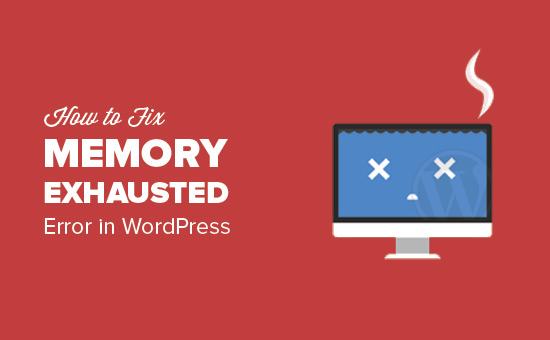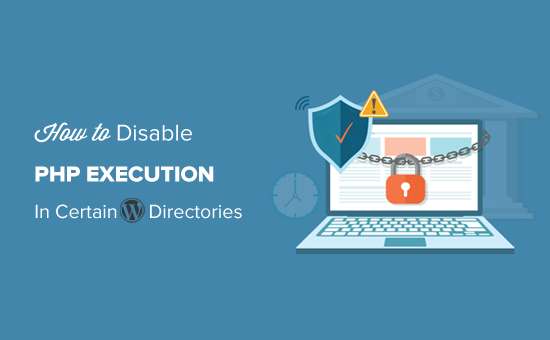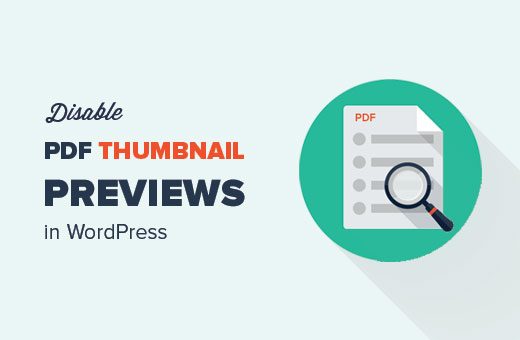كيفية حماية موقع WordPress الخاص بك من المحتوى المكرر
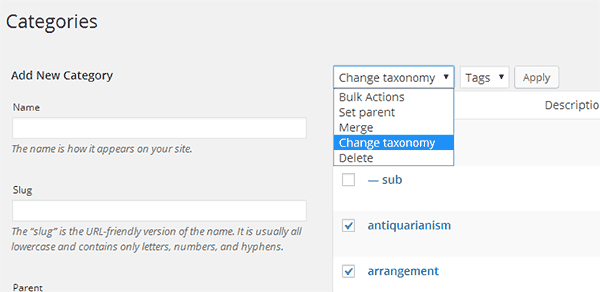
المحتوى المكرر هو مصدر قلق متزايد بين مالكي الموقع. ينشئ WordPress العديد من الصفحات ذات المحتوى المكرر ، وهذا يشمل أرشيفات التواريخ ، والفئات ، والعلامات ، وما إلى ذلك ، وبصرف النظر عن هذه ، فإن أدوات كشط المحتوى تشكل أيضًا تهديدًا للمواقع الأحدث. في بعض الأحيان ، قد تحصل أدوات كشط المحتوى هذه على مرتبة أعلى من الموقع الأصلي. في هذه المقالة ، سأتحدث عن حماية موقع WordPress الخاص بك من مشكلات المحتوى المكرر ، والتعامل مع أدوات كشط المحتوى.
تحديد المحتوى المكرر
تتميز محركات البحث بالذكاء الكافي لاكتشاف الرابط الثابت للمقالة والتمييز بين الأرشيفات والإدخالات الفردية. إحدى الأساطير الشائعة التي تم العثور عليها بين المدونين الجدد هي أن محركات البحث ستعاقبهم على صفحات الأرشيف الخاصة بهم. هذا ليس صحيحا.
ومع ذلك ، في بعض الحالات ، يمكن أن تكون صفحة الأرشيف مشابهة تمامًا لعدة صفحات أخرى على موقعك. دعنا نلقي نظرة على بعض سيناريوهات الحالات المحتملة التي قد تقوم فيها بطريق الخطأ بإنشاء محتوى مكرر.
1. سيكون أرشيف الفئة الذي يحتوي على مشاركة واحدة فقط نسخة طبق الأصل من المشاركة الأصلية.
2. أرشيف الوسم الذي يحتوي على منشور واحد فقط سيكون نسخة من المنشور الأصلي
3. في مدونة مؤلف واحد ، سيكون أرشيف المؤلف مطابقًا تمامًا لأرشيف التاريخ والتاريخ.
بادئ ذي بدء ، يجب أن تتعلم كيفية الاستخدام الفعال للفئات والعلامات لفرز المحتوى الخاص بك. إذا كنت معتادًا على إنشاء العديد من الفئات والعديد من العلامات التي تحمل الاسم نفسه ، فأنت لا تفعل ذلك بشكل صحيح. للتعامل مع هذا الموقف ، يمكنك استخدام البرنامج المساعد لأدوات إدارة المصطلحات لدمج الفئات والعلامات والتصنيفات الأخرى.
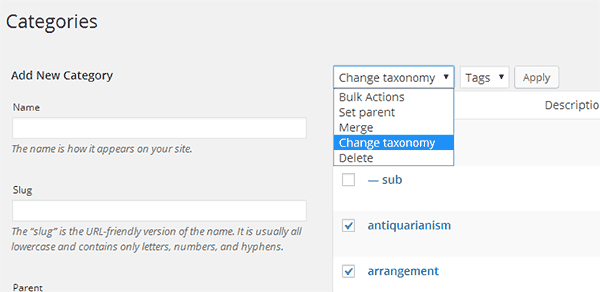
هناك طريقة أخرى للتعامل مع مشكلة المحفوظات وهي توجيه محركات البحث إلى عدم فهرسة أو متابعة تلك الصفحات. يمكن تحقيق ذلك باستخدام مكون WordPress SEO الإضافي. بعد تثبيت البرنامج المساعد وتفعيله ، انتقل إلى SEO »Titles & Metas . انقر فوق علامة التبويب أخرى وستجد إدخال Meta Robots لمؤلفك وأرشيف التاريخ. يمكنك noindex أو nofollow لهم أو حتى تعطيل تلك المحفوظات. إذا كنت تقوم بتشغيل مدونة مؤلف واحد ، فسأوصيك بعدم الفهرسة ، و nofollow ، وتعطيل أرشيفات المؤلفين على موقعك.
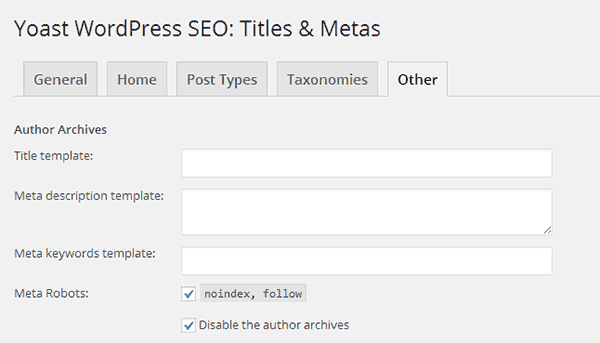
يمكنك أيضًا أن تفعل الشيء نفسه بالنسبة للفئات والعلامات بالنقر فوق علامة التبويب التصنيفات.
مقتطفات مقابل المحتوى الكامل
طريقة سهلة لتجنب المحتوى المكرر هي استخدام مقتطفات من جميع صفحات الأرشيف والفهرس. لا يساعدك استخدام المقتطفات في تجنب مشكلة المحتوى المكرر فحسب ، بل يزيد أيضًا من مشاهدات الصفحة ويحسن أوقات تحميل الصفحة عبر موقع الويب الخاص بك.
لاستبدال المنشورات الكاملة بالمقتطفات ، قد تحتاج إلى تعديل القالب الخاص بك أو ملفات قالب القالب الفرعي مثل archive.php ، و category.php ، و tag.php ، وما إلى ذلك. تحتاج إلى العثور على مثيلات:
|
1
|
<?php the_content(); ?> |
واستبدلها بـ:
|
1
|
<?php the_excerpt(); ?> |
هناك طريقة أخرى للقيام بذلك في جميع أنحاء موقعك وهي استخدام هذا الرمز في ملف jobs.php الخاص بالقالب أو في إضافة WordPress خاصة بالموقع.
|
1
2
3
4
5
6
7
8
9
10
11
12
13
14
15
16
17
18
19
20
21
22
23
24
25
26
27
28
29
30
31
32
33
34
|
// Add filter to the_contentadd_filter('the_content', 'my_excerpts');function my_excerpts($content = false) {// If is the home page, an archive, or search results if(is_front_page() || is_archive() || is_search()) : global $post; $content = $post->post_excerpt; // If an excerpt is set in the Optional Excerpt box if($content) : $content = apply_filters('the_excerpt', $content); // If no excerpt is set else : $content = $post->post_content; $content = strip_shortcodes($content); $content = str_replace(']]>', ']]>', $content); $content = strip_tags($content); $excerpt_length = 55; $words = explode(' ', $content, $excerpt_length + 1); if(count($words) > $excerpt_length) : array_pop($words); array_push($words, '...'); $content = implode(' ', $words); endif; $content = '<p>' . $content . '</p>'; endif; endif;// Make sure to return the content return $content;} |
يقوم هذا الرمز ببساطة بتصفية the_content بوظيفتنا الخاصة ويعرض مقتطفات بدلاً من المنشور الكامل.
مقتطفات في موجز RSS
أسهل طريقة للتعامل مع أدوات كشط المحتوى هي إظهار المقتطفات بدلاً من المقالات الكاملة في موجزات RSS الخاصة بك. تستخدم العديد من مواقع تحديد المحتوى فعليًا مجمعات RSS لجلب المحتوى والإبلاغ عنه تلقائيًا من مواقع مختلفة. للتعامل مع هذا ، ما عليك سوى الانتقال إلى الإعدادات »القراءة ، وحدد الملخص لموجزك.
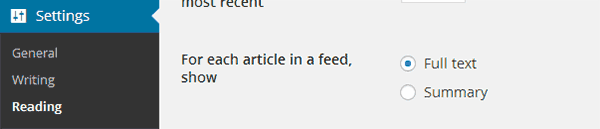
أحد عيوب ذلك هو أن المشتركين لديك لن يكونوا قادرين على قراءة المقالات الكاملة في قارئات الخلاصات الخاصة بهم. ولكن في ملاحظة إيجابية ، يعني هذا أيضًا المزيد من مشاهدات الصفحة على موقعك.
استخدام أدوات مشرفي المواقع من Google
أدوات مشرفي المواقع من Google عبارة عن مجموعة من الأدوات التي يوفرها محرك البحث لمشرفي المواقع. تسمح لك هذه الأدوات بمعرفة أداء موقعك على محرك البحث. فهو لا يوفر فقط معلومات مفيدة حول استعلامات البحث المستخدمة للعثور على موقعك وعناوين URL من موقعك في فهرس Google والبيانات المنظمة. سيعرض لك أيضًا أخطاء الزحف والتحذيرات والمعلومات المفيدة الأخرى التي قد تؤثر على تصنيفات البحث الخاصة بك. وهذا يشمل العناوين والأوصاف المكررة.
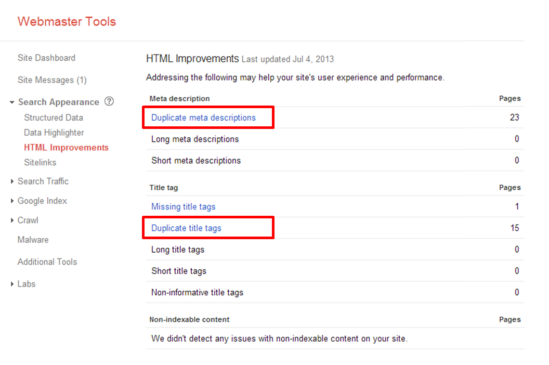
إذا كنت قلقًا بشأن برامج كاشفة المحتوى ، فإن أدوات مشرفي المواقع هي وسيلة فعالة لمساعدة Google في معرفة المحتوى الذي ظهر أولاً.